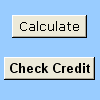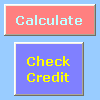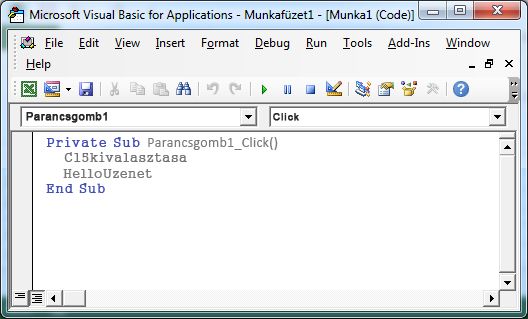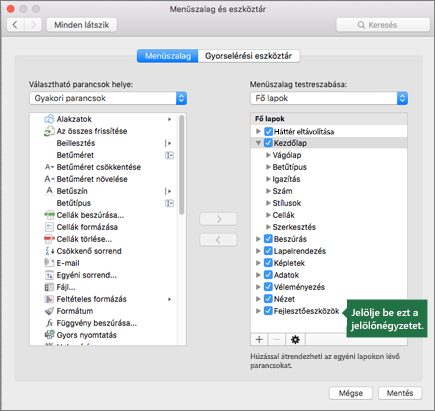Űrlapvezérlő vagy parancsgomb (ActiveX-vezérlő) használatával futtathat egy makrót, amely műveletet hajt végre, amikor egy felhasználó rákattint. Mindkét gombot nyomógombnak is nevezik, amely beállítható a munkalap nyomtatásának automatizálására, az adatok szűrésére vagy a számok kiszámítására. Az Űrlapvezérlő gomb és az ActiveX-vezérlő parancsgombja általában hasonló megjelenésű és funkciójú. Van azonban néhány különbség, amelyeket a következő szakaszok ismertetnek.
Tipp: A cikkben szereplő információk haladó Excel-felhasználók számára készültek. A makrókkal kapcsolatos további információkért olvassa el a Makró hozzáadása vagy szerkesztése munkalap vezérlőeleméhez című témakört.
|
Gomb (űrlapvezérlő)
|
Command button (ActiveX-vezérlő)
|
Az alábbi szakaszokból megtudhatja, hogyan adhat hozzá makrót egy gombhoz az Excelben – Windows vagy Mac rendszeren.
Megjegyzés: Az ActiveX-vezérlők macen nem támogatottak.
A makrók és a VBA-eszközök a Fejlesztőeszközök lapon találhatók, amely alapértelmezés szerint rejtett.
Az első lépés az engedélyezés. További információt a Fejlesztőeszközök lap megjelenítése című cikkben talál.

Gomb hozzáadása (űrlapvezérlő)
-
A Fejlesztőeszközök lap Vezérlők csoportjában kattintson a Beszúrás gombra, majd az Űrlapvezérlők területen kattintson a Gomb
-
Kattintson arra a helyre, ahol meg szeretné jeleníteni a gomb bal felső sarkát. Megjelenik a Makró hozzárendelése előugró ablak.
-
Rendeljen makrót a gombra, majd kattintson az OK gombra.
-
A gomb vezérlőtulajdonságainak megadásához kattintson a jobb gombbal a gombra, majd kattintson a Vezérlő formázása parancsra.
Parancsgomb hozzáadása (ActiveX-vezérlő)
-
A Fejlesztőeszközök lap Vezérlők csoportjában kattintson a Beszúrás gombra, majd az ActiveX-vezérlők területen kattintson a Parancsgomb
-
Kattintson arra a munkalapra, ahol meg szeretné jeleníteni a parancsgomb bal felső sarkát.
-
A Vezérlők csoportban kattintson a Kód megtekintése elemre. Ezzel elindítja a Visual Basic Szerkesztő. Győződjön meg arról, hogy a Jobb oldali legördülő listában a Click (Kattintás ) lehetőség van kiválasztva. Az alművelet CommandButton1_Click (lásd az alábbi ábrát) a következő két makrót futtatja, amikor a gombra kattint: SelectC15 és HelloMessage.
-
A parancsgomb alprojektjében tegye a következők egyikét:
-
Adja meg egy meglévő makró nevét a munkafüzetben. A makrókat a Kód csoport Makrók elemére kattintva keresheti meg. Egy gombra kattintva több makrót is futtathat, ha a makróneveket külön sorokban adja meg az alprojekten belül.
-
Szükség esetén adja hozzá a saját VBA-kódját.
-
-
Zárja be a Visual Basic Szerkesztő, majd kattintson a Tervező mód
-
A gomb részét képező VBA-kód futtatásához kattintson az imént létrehozott ActiveX-parancsgombra.
-
Az ActiveX-vezérlő szerkesztéséhez győződjön meg arról, hogy tervező módban van. A Fejlesztőeszközök lap Vezérlők csoportjában kapcsolja be a Tervezési módot.
-
A parancsgomb vezérlőtulajdonságainak megadásához kattintson a Fejlesztőeszközök lap Vezérlők csoportjában a Tulajdonságok
Megjegyzés: Mielőtt a Tulajdonságok elemre kattint, győződjön meg arról, hogy az objektum, amelynek a tulajdonságait meg szeretné vizsgálni vagy módosítani szeretné, már ki van jelölve.
Megjelenik a Tulajdonságok mező. Az egyes tulajdonságokkal kapcsolatos részletes információkért jelölje ki a tulajdonságot, majd nyomja le az F1 billentyűt egy Visual Basic súgója témakör megjelenítéséhez. A tulajdonság nevét a Visual Basic súgó keresőmezőbe is beírhatja. Az alábbi táblázat összefoglalja az elérhető tulajdonságokat.
|
Ha meg szeretné adni |
A tulajdonság használata |
|---|---|
|
Általános: |
|
|
Azt határozza meg, hogy a vezérlő be legyen-e töltve a munkafüzet megnyitásakor. (ActiveX-vezérlők esetén figyelmen kívül hagyva.) |
Automatikus betöltés (Excel) |
|
Azt határozza meg, hogy a vezérlő képes-e fókuszt fogadni, és reagálni a felhasználó által létrehozott eseményekre. |
Engedélyezve (űrlap) |
|
A vezérlő szerkeszthető-e. |
Zárolt (űrlap) |
|
A vezérlő neve. |
Név (űrlap) |
|
A vezérlőelem csatolásának módja az alatta lévő cellákhoz (szabad lebegő, áthelyezés, de nem méret, vagy áthelyezés és méret). |
Elhelyezés (Excel) |
|
A vezérlőelem nyomtatható-e. |
PrintObject (Excel) |
|
Látható vagy rejtett vezérlőelem-e. |
Látható (űrlap) |
|
Text (Szöveg): |
|
|
Betűtípus-attribútumok (félkövér, dőlt, méret, áthúzás, aláhúzás és súly). |
Félkövér, Dőlt, Méret, Áthúzott, Aláhúzott, Súly (űrlap) |
|
Leíró szöveg a vezérlőn, amely azonosítja vagy leírja azt. |
Felirat (űrlap) |
|
Azt határozza meg, hogy a vezérlő tartalma automatikusan a sor végére legyen-e tördelve. |
WordWrap (űrlap) |
|
Méret és pozíció: |
|
|
Azt határozza meg, hogy a vezérlő mérete automatikusan igazodjon-e az összes tartalom megjelenítéséhez. |
Automatikus méretezés (űrlap) |
|
A magasság vagy a szélesség pontokban. |
Magasság, szélesség (űrlap) |
|
A vezérlőelem és a munkalap bal vagy felső széle közötti távolság. |
Balra, Felülre (űrlap) |
|
Formázás: |
|
|
A háttér színe. |
BackColor (űrlap) |
|
A háttérstílus (átlátszó vagy átlátszatlan). |
BackStyle (űrlap) |
|
Az előtér színe. |
ForeColor (űrlap) |
|
Hogy a vezérlőnek van-e árnyéka. |
Árnyék (Excel) |
|
Kép: |
|
|
A vezérlőben megjelenítendő bitkép. |
Kép (űrlap) |
|
A kép helye a képaláírás (balra, felül, jobbra stb.) viszonyítva. |
PicturePosition (Űrlap) |
|
Billentyűzet és egér: |
|
|
A vezérlő billentyűparancsa. |
Gyorsító (űrlap) |
|
Egyéni egérikon. |
MouseIcon (űrlap) |
|
Az egérmutató típusa, amely akkor jelenik meg, ha a felhasználó egy adott objektum fölé helyezi az egeret (normál, nyíl, I-beam stb.). |
MousePointer (űrlap) |
|
Azt határozza meg, hogy a vezérlő átveszi-e a fókuszt, amikor rákattint. |
TakeFocusOnClick (űrlap) |
A makrók és a VBA-eszközök a Fejlesztőeszközök lapon találhatók, amely alapértelmezés szerint rejtett, ezért az első lépés az engedélyezés
-
Lépjen az Excel > Beállítások... > menüszalag & eszköztárat.
-
A Menüszalag testreszabása kategória Fő lapok listájában jelölje be a Fejlesztőeszközök jelölőnégyzetet, és kattintson a Mentés gombra.
Gomb hozzáadása (űrlapvezérlő)
Kövesse az alábbi lépéseket:
-
A Fejlesztőeszközök lapon kattintson a Gomb
-
Kattintson arra a helyre, ahol meg szeretné jeleníteni a gomb bal felső sarkát. Megjelenik a Makró hozzárendelése előugró ablak.
Megjegyzés: Ha már beszúrt egy gombot, kattintson rá a jobb gombbal, és válassza a Makró hozzárendelése parancsot.
-
Rendeljen makrót a gombra, és kattintson az OK gombra.
-
A gomb vezérlőtulajdonságainak megadásához kattintson rá a jobb gombbal, majd válassza a Vezérlő formázása... parancsot.
Parancsgomb hozzáadása (Visual Basic vezérlő)
-
A Fejlesztőeszközök lapon kattintson a Gomb
-
Kattintson arra a helyre, ahol meg szeretné jeleníteni a parancsgomb bal felső sarkát.
Megjegyzés: Ha már beszúrt egy gombot, kattintson rá a jobb gombbal, és válassza a Makró hozzárendelése parancsot.
-
A Makró hozzárendelése párbeszédpanelen válassza az Új lehetőséget, amely megnyitja a Visual Basic Szerkesztő (VBE) egy panelen az alábbi kóddal:
Sub ButtonX_Click() End Sub
-
A parancsgomb alprojektjében az Al és a Záró alsorok között tegye az alábbiak egyikét:
-
Adja meg egy meglévő makró nevét a munkafüzetben. Gombból több makrót is futtathat, ha külön sorokba írja be a makróneveket az alműveletben
-
Adja hozzá saját VBA-kódját.
-
-
Kattintson a Tervező mód
-
A gomb szerkesztéséhez kattintson rá a jobb gombbal, és válassza a Visual Basic parancsot.
-
A gomb vezérlőtulajdonságainak megadásához kattintson rá a jobb gombbal, majd válassza a Vezérlő formázása... parancsot.
További segítségre van szüksége?
Kérdéseivel mindig felkeresheti az Excel technikai közösség egyik szakértőjét, vagy segítséget kérhet a közösségekben.